Как сделать снимок (2023)

Делая фотографии для развлечения или официальных целей, вы хотели бы иметь предустановленную камеру на своем устройстве. Как и любой современный компьютер, Mac также оснащен встроенной веб-камерой для записи видео или фотосъемки. Однако новые пользователи Mac могут не знать, как делать снимки на Mac, поэтому в этом руководстве есть все подробности, которые помогут вам.
Mac: Как сделать снимок (2023)
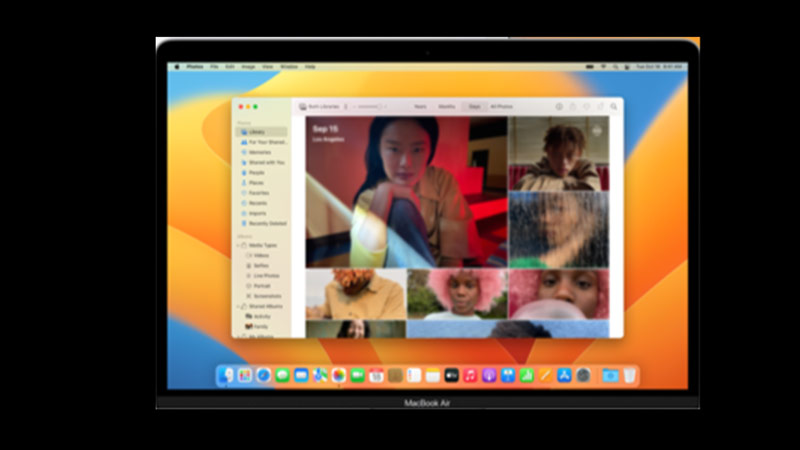
В Mac есть встроенное приложение для фотосъемки, известное как Photo Booth. Вы можете сделать снимок с помощью этого приложения, выполнив следующие действия:
- На MacBook откройте инструмент «Прожектор», нажав клавиши «Command» + «Пробел» на клавиатуре.
- Теперь откройте папку «Приложения».
- Выберите из списка приложение «Photo Booth.app». Приложение откроется.
- Теперь в левом нижнем углу выберите опцию «Камера», если приложение находится в режиме видео.
- Настройте свое устройство и оставайтесь на месте.
- Нажмите на красную кнопку камеры, когда будете готовы.
- Экран станет белым, и фотография будет сделана.
Как сделать фото с эффектами
Чтобы сделать снимок с эффектами в приложении Photo Booth, выполните следующие действия:
- Откройте приложение «Photo Booth» на вашем Mac.
- Выберите опцию «Эффекты» в правом нижнем углу экрана.
- Выберите эффект, который вы хотите использовать, и нажмите на красную кнопку камеры, чтобы сделать снимок.
Камера Mac не работает
По какой-то причине, если вы не можете сделать снимок на своем MacBook, вот несколько исправлений, которые вы можете попробовать:
- Обновите программное обеспечение устройства, выбрав «Настройки» > «Основные» > «Обновление ПО» > «Загрузить и установить».
- Перезагрузите устройство, чтобы увидеть, исправлена ли ошибка.
- Протрите камеру сухой тканью.
- Если ошибка не устранена, обратитесь в сервисный центр Apple для устранения проблем с оборудованием.
Это все о том, как сделать снимок на Mac. Кроме того, ознакомьтесь с другими нашими руководствами, такими как «Как выполнять поиск слов на Mac» или «Как включить сторонние файлы cookie на Mac».






